將Win11的開始功能表還原為Win10的開始功能表的方法詳解
php小編草莓為您帶來Win11開始選單如何恢復成Win10開始選單的詳細解答。隨著Windows 11的發布,許多用戶發現新的開始功能表設計與先前的Win10開始功能表有所不同,有些用戶可能更習慣並喜歡Win10的開始功能表風格。在本文中,我們將為您提供恢復Win10開始功能表的方法,讓您可以在Win11系統中繼續享受Win10開始功能表的便利性和舒適性。無論您是新手還是有一定電腦操作經驗,本文都將為您提供簡潔易懂的步驟和詳細說明,幫助您輕鬆完成開始功能表的切換。讓我們一起來看看具體的操作步驟吧!
Win11開始功能表怎麼恢復成Win10開始功能表
1、 開啟登錄編輯程式。
2、進入
HKEY_CURRENT_USERSoftwareMicrosoftWindowsCurrentVersionExplorerAdvanced。
3、在右側窗格中新建一個DWORD(32 位元)值,重新命名為Start_ShowClassicMode。
4、 雙擊Start_ShowClassicMode,並將其賦值為1。
5、 重啟Win11後,就能看到Win10的經典版選單了。
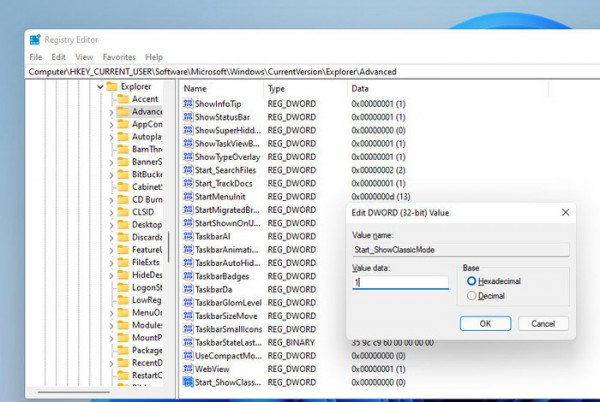
恢復Win10 經典開始功能表
經過恢復經典模式後,開始功能表會自動回歸到左下角,這可能會讓整個介面看起來有些不太協調。所以,如果你確實想要這樣做,你需要先打開設定(Settings),然後選擇個人化(Personalization),接著點擊工作列(Taskbar)。在工作列設定中,將工作列對齊(Taskbar alignment)的選項修改為左側(Left),這樣整體效果才會更加和諧一些。這樣一來,你就可以在經典模式下享受到更好的使用體驗了。
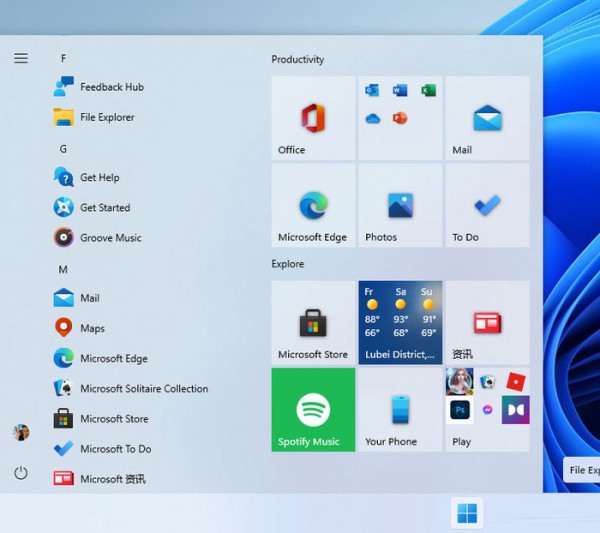
透過登錄檔恢復的經典開始功能表
以上是將Win11的開始功能表還原為Win10的開始功能表的方法詳解的詳細內容。更多資訊請關注PHP中文網其他相關文章!

熱AI工具

Undresser.AI Undress
人工智慧驅動的應用程序,用於創建逼真的裸體照片

AI Clothes Remover
用於從照片中去除衣服的線上人工智慧工具。

Undress AI Tool
免費脫衣圖片

Clothoff.io
AI脫衣器

AI Hentai Generator
免費產生 AI 無盡。

熱門文章

熱工具

記事本++7.3.1
好用且免費的程式碼編輯器

SublimeText3漢化版
中文版,非常好用

禪工作室 13.0.1
強大的PHP整合開發環境

Dreamweaver CS6
視覺化網頁開發工具

SublimeText3 Mac版
神級程式碼編輯軟體(SublimeText3)

熱門話題
 發現如何在Windows設置中修復驅動健康警告
Mar 19, 2025 am 11:10 AM
發現如何在Windows設置中修復驅動健康警告
Mar 19, 2025 am 11:10 AM
Windows設置中的驅動器健康警告是什麼意思?收到磁盤警告時該怎麼辦?閱讀本php.cn教程以獲取逐步說明以應對這種情況。
 如何編輯註冊表? (警告:謹慎使用!)
Mar 21, 2025 pm 07:46 PM
如何編輯註冊表? (警告:謹慎使用!)
Mar 21, 2025 pm 07:46 PM
文章討論了編輯Windows註冊表,預防措施,備份方法以及不正確的編輯中的潛在問題。主要問題:系統不穩定和數據丟失的風險不當變化。
 如何修復蒸汽雲錯誤?嘗試這些方法
Apr 04, 2025 am 01:51 AM
如何修復蒸汽雲錯誤?嘗試這些方法
Apr 04, 2025 am 01:51 AM
蒸汽雲錯誤可能是由於許多原因引起的。要順利玩遊戲,您需要採取一些措施來刪除此錯誤,然後才能啟動遊戲。 PHP.CN軟件在這篇文章中介紹了一些最佳方法以及更多有用的信息。
 Windows元數據和Internet服務問題:如何解決?
Apr 02, 2025 pm 03:57 PM
Windows元數據和Internet服務問題:如何解決?
Apr 02, 2025 pm 03:57 PM
您可能會看到“無法建立與Windows Metadata和Internet Services(WMI)的連接”。事件查看器的錯誤。 PHP.CN的這篇文章介紹瞭如何刪除Windows元數據和Internet服務問題。
 如何解決KB5035942更新問題 - 崩潰系統
Apr 02, 2025 pm 04:16 PM
如何解決KB5035942更新問題 - 崩潰系統
Apr 02, 2025 pm 04:16 PM
KB5035942更新問題 - 用戶通常發生崩潰系統。受到的人們希望找到擺脫困境的出路,例如崩潰系統,安裝或聲音問題。針對這些情況,這篇文章由Php.cn Wil發表
 如何使用組策略編輯器(gpedit.msc)?
Mar 21, 2025 pm 07:48 PM
如何使用組策略編輯器(gpedit.msc)?
Mar 21, 2025 pm 07:48 PM
本文介紹瞭如何在Windows中使用組策略編輯器(GPEDIT.MSC)來管理系統設置,突出顯示常見的配置和故障排除方法。它指出gpedit.msc在Windows Home Edition中不可用,建議








